【问题解决专家】:Anaconda安装与配置的常见问题快速应对
发布时间: 2024-12-07 05:32:19 阅读量: 22 订阅数: 11 


Anaconda:Anaconda安装与环境配置.docx
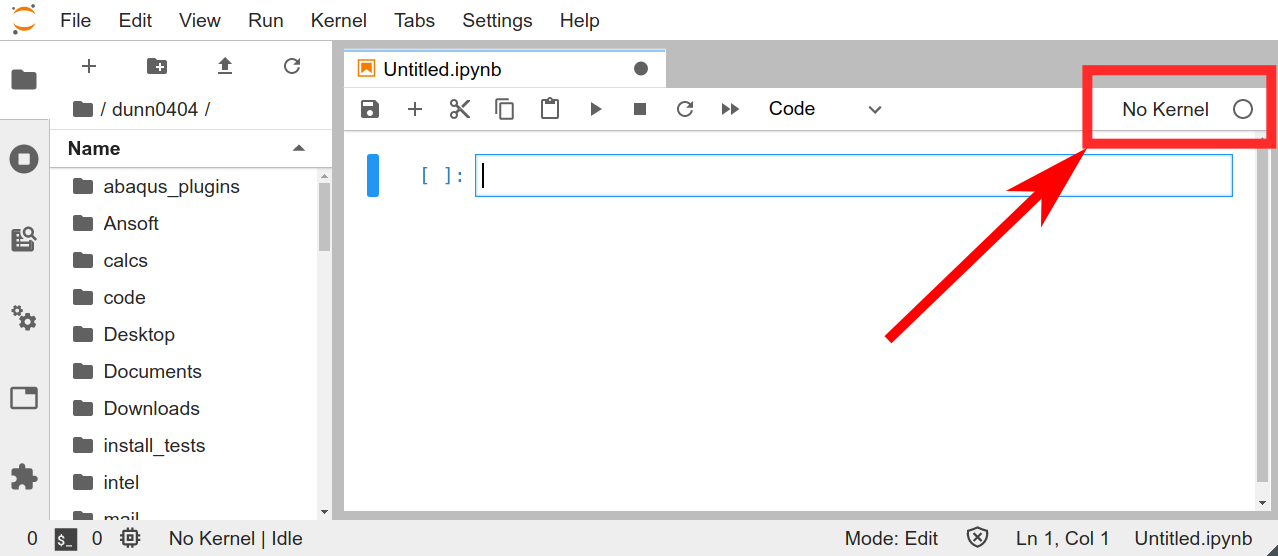
# 1. Anaconda的安装与配置基础
## 1.1 Anaconda简介
Anaconda是一个开源的Python分发版,它包含了用于科学计算的众多包和库,特别是在数据科学、机器学习等领域。它的一大优势是简化了包管理和环境配置,让Python的安装与管理变得更加简单,尤其是对于初学者和专业工程师而言。
## 1.2 安装Anaconda
首先访问Anaconda的官方网站下载适合您操作系统的安装包。安装过程中,您可以选择标准安装或者定制安装,以满足不同的使用需求。例如,在Windows系统中,双击下载的安装文件并遵循向导指引,即可完成安装。
## 1.3 配置Anaconda环境
安装完毕后,打开Anaconda Prompt进行环境配置。您可以通过`conda init`命令来初始化conda,确保conda可以在任意命令行窗口中使用。对于不同的操作系统,配置方式可能略有不同,但大体流程相同。接下来,您便可以开始创建新的环境,安装所需的包,并进行代码编写与测试了。
# 2. Anaconda环境的深度理解
## 2.1 Anaconda环境安装的理论基础
### 2.1.1 Anaconda的定义与核心特性
Anaconda是一个开源的Python发行版本,它简化了包管理和部署。Anaconda使用conda命令行工具来管理和安装包,并且创建隔离的Python环境,从而避免了版本冲突和库依赖问题。Anaconda的核心特性之一是它的包管理器conda,该工具能够跨平台搜索、安装、更新、和卸载包。它也允许用户创建多个环境,每个环境都可以包含不同版本的Python及其包。与传统的pip包安装器相比,conda能够更好地处理包之间的依赖关系,同时支持一些非Python语言的包。
此外,Anaconda附带了大量预安装的科学计算相关的库,如NumPy、Pandas、SciPy、Matplotlib等,这大大降低了用户配置科学计算环境的难度。由于其这些特性,Anaconda广泛被数据科学家、机器学习工程师等使用。
### 2.1.2 安装流程与系统兼容性分析
安装Anaconda相对简单,官方提供了针对Windows、macOS和Linux的安装程序。用户只需访问Anaconda官网下载对应系统的安装包,并按照安装向导步骤进行安装。安装过程中,用户可以指定安装路径,并选择是否加入系统环境变量,以及是否安装一些额外的软件,如Jupyter Notebook。
关于系统兼容性,Anaconda支持多数主流的操作系统。例如,Windows的64位版本支持Windows 7及以上版本,macOS需要10.13或更高版本,Linux的安装则相对灵活,支持多种发行版,如Ubuntu、Fedora等。需要注意的是,Linux系统的安装过程可能稍有不同,因为它依赖于系统的包管理器,通常建议通过conda进行管理而不是系统自带的包管理器,以免造成依赖冲突。
## 2.2 Anaconda环境配置的高级技巧
### 2.2.1 环境变量设置与路径管理
在Anaconda环境中正确设置环境变量是确保命令行工具可用和包正确加载的重要步骤。在Windows系统中,环境变量可以在安装过程中自动设置,或手动通过系统属性进行设置。在macOS和Linux中,通常在shell的配置文件中,如`.bashrc`或`.bash_profile`中添加。
路径管理允许用户自定义路径来存放安装的包,这对于管理多个项目和解决权限问题非常有用。使用conda的`env`子命令可以创建、激活、和管理不同的环境。例如,创建一个新环境可以使用`conda create -n myenv`命令,激活环境则使用`conda activate myenv`命令。
### 2.2.2 使用conda命令管理环境
conda命令是管理Anaconda环境和包的核心。使用conda可以轻松创建、保存、加载、分享和管理Python环境。例如,列出所有环境可以用`conda env list`或简写`conda env ls`,删除一个环境可以用`conda env remove -n myenv`。
管理环境中的包也非常方便,安装包可以使用`conda install package-name`,更新包使用`conda update package-name`,移除包使用`conda remove package-name`。conda还可以管理环境中的内核,这对于Jupyter Notebook用户来说非常有用,可以方便地在不同环境之间切换。
### 2.2.3 配置加速通道与软件源
默认情况下,conda会从官方通道安装包,但是有时官方通道可能较慢或无法访问。因此,配置加速通道可以显著提升安装和更新的速度。一个常用的方法是使用国内镜像源,例如清华大学、中科大等提供的Anaconda镜像源。
配置加速通道可以通过修改用户的`.condarc`文件完成,这个文件位于用户的home目录下。例如,使用清华大学的镜像源可以添加以下内容到`.condarc`文件中:
```
channels:
- https://mirrors.tuna.tsinghua.edu.cn/anaconda/pkgs/main/
- https://mirrors.tuna.tsinghua.edu.cn/anaconda/pkgs/free/
- https://mirrors.tuna.tsinghua.edu.cn/anaconda/cloud/conda-forge/
```
这样配置后,conda会优先从这些镜像源获取包,从而加速安装和更新过程。
## 2.3 Anaconda环境的故障诊断与解决
### 2.3.1 常见问题的诊断方法
在使用Anaconda时可能会遇到各种问题,如环境创建失败、包无法安装、环境路径配置错误等。对于这些常见问题,可以采取一些标准化的诊断方法。例如,使用`conda info`来查看当前conda环境的状态,包括已安装的conda版本、配置的通道等。使用`conda list`可以查看当前环境安装的包及其版本。当发生问题时,首先检查conda环境配置和通道设置是否正确。
### 2.3.2 解决方案与预防措施
对于常见的安装和管理问题,有些通用的解决方案。例如,当某个包无法安装时,可以尝试指定不同版本的包,或更换不同的通道。当遇到环境创建失败的问题时,检查是否有足够的权限访问目标路径。
预防措施包括定期更新conda和包到最新版本、使用虚拟环境以避免全局安装带来的冲突,以及做好环境配置备份,以防在配置错误时可以快速
0
0





